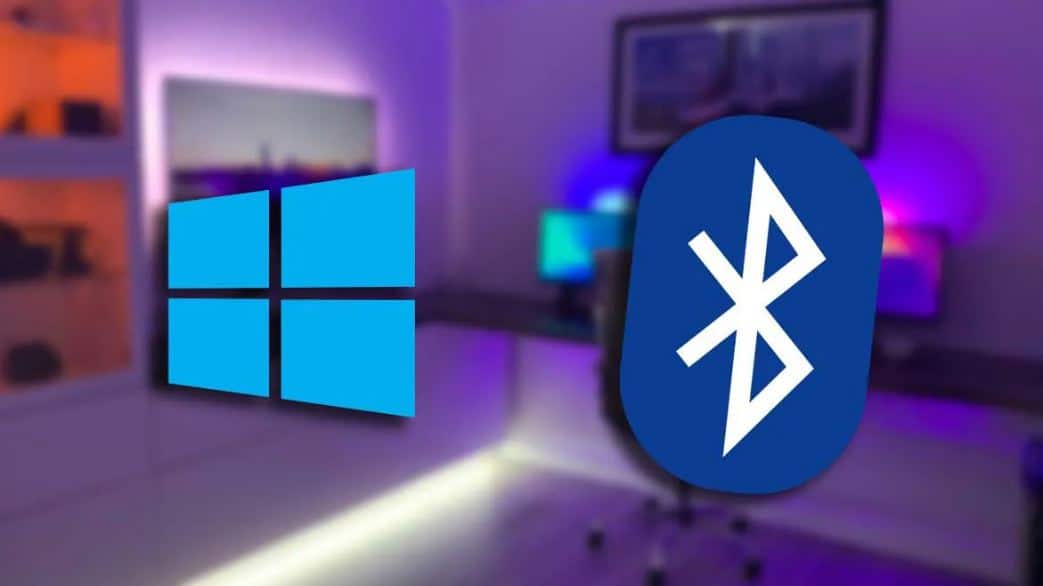795
С помощью Windows 11 вы можете активировать Bluetooth и сопрягать его с устройствами в мгновение ока. Узнайте больше о лучшем способе сделать это
Сопряжение устройств Bluetooth с Windows 11
В Windows 11 сопряжение устройств Bluetooth становится еще проще, чем раньше. Неважно, хотите ли вы подключить смартфон, наушники или устройства ввода, такие как мыши, клавиатуры или ручки.
- Откройте настройки Windows. Их можно найти в меню Пуск, через поиск или открыть с помощью комбинации клавиш [Windows key] + [I].
- Выберите «Bluetooth и устройства» в левой боковой панели.
- Если Bluetooth не включен, его можно сначала активировать здесь.
- Нажмите на кнопку [Добавить устройство].
- Откроется небольшое окно, в котором можно выбрать тип устройства, которое вы хотите настроить. Нажмите здесь на первый вариант «Bluetooth».
- Вы увидите список всех устройств, которые можно найти вблизи вашего компьютера.
- Убедитесь, что устройство, к которому вы хотите подключиться, также находится в режиме сопряжения, чтобы оно отображалось здесь.
- Нажмите на название устройства, которое вы хотите настроить, чтобы начать сопряжение.
- После успешного завершения режима сопряжения ваше устройство подключено и готово к использованию.